Al trabajar en un sistema informático, el brillo de la pantalla juega un papel importante. Para los fanáticos de los juegos, la cantidad correcta de brillo aumenta la emoción y, por lo tanto, lo que necesitan es un software de brillo de juegos. Cuanto mejor sea el nivel de brillo de la pantalla, mejor será la experiencia de juego. Por el contrario, demasiado brillo también puede poner esa tensión adicional en los ojos que puede ser perjudicial para la visión..
Por lo tanto, para una experiencia mejorada, la pantalla necesita una configuración equilibrada y una configuración más relajada. Si bien el brillo se puede ajustar de forma manual o automática en una computadora, es posible que no siempre ofrezca el equilibrio adecuado.
Además, hay algunos modelos de escritorio que no vienen con controles externos de brillo o contraste. En tales casos, todo lo que puede hacer es ajustar el brillo usando el control deslizante en la configuración de energía de Windows.
Entonces, ¿cómo obtener ese brillo perfecto que sea fácil para los ojos? Hemos seleccionado algunos de los mejores programas de brillo de juegos para Windows que vienen con funciones avanzadas..
5 herramientas de brillo de juegos para Windows
1Pantalla tenue
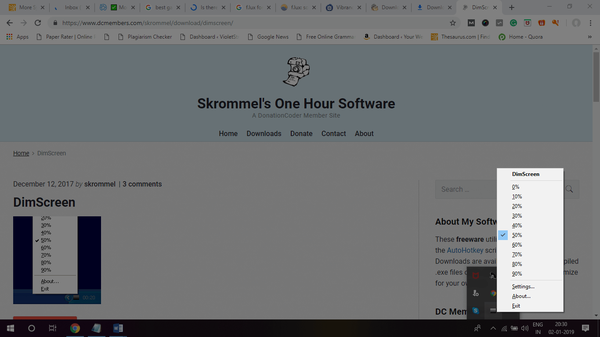
DimScreen es un programa compacto que ayuda a cambiar el brillo de la pantalla fácilmente. Lo mismo se puede lograr en computadoras portátiles usando dos atajos como "Fn" y dos teclas de función dedicadas.
Pero en los equipos de escritorio, tales claves no existen o no funcionan. Aquí es donde la aplicación viene al rescate.
Una de sus principales ventajas es que no necesita instalación. El archivo ejecutable del software puede residir en cualquier carpeta, por ejemplo, en la "Carpeta de inicio". Cuando el usuario hace clic con el botón derecho en la opción de notificación, se abre el menú de selección de brillo. Cuenta con 10 niveles diferentes.
¿Y lo que es más? Los usuarios pueden identificar la opción ya que la aplicación enciende el menú automáticamente. Esto es especialmente agradable para la vista durante las noches..
Los atajos de teclado son muy útiles y se pueden ajustar en la opción Configuración. Estos atajos funcionan como una alternativa perfecta para las teclas de función en las computadoras portátiles. Lo mejor de todo es que este software de brillo del juego permite a los usuarios seleccionar el nivel de brillo que se activa cuando se inicia.
Precio: gratis.
- LEER TAMBIÉN: La opción Reparar brillo no está disponible en Windows 10
VibranceGUI
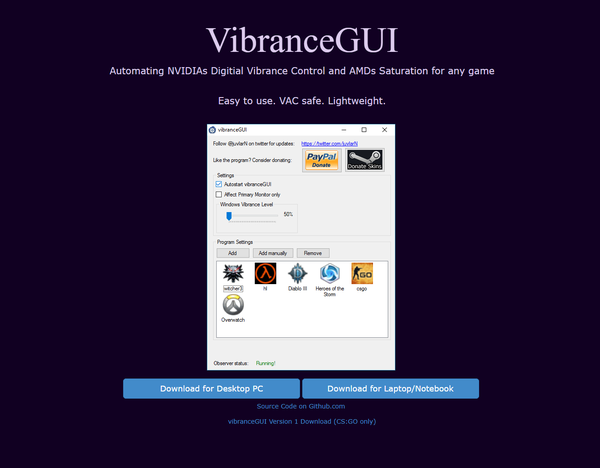
No podría haber mejor adicción que jugar juegos en un sistema Windows brillante y VibranceGUI mejora la experiencia general.
Este software liviano y fácil de usar automatiza la opción de vibración digital de NVIDIA y la saturación de AMD para cualquier juego. Lo mejor de todo es que es seguro para VAC.
Puede modificar el nivel de vibración digital al nivel esperado durante el juego. Además, cuando los usuarios cierran la ventana o el juego no está encendido, el nivel de vitalidad vuelve al nivel original..
Lo interesante es que el software sigue funcionando y monitorea hasta que los usuarios lo apagan.
La aplicación se puede minimizar en la bandeja e incluso se puede iniciar automáticamente cuando se inicia el sistema. Permite a los usuarios configurar el juego y los niveles de vitalidad en la GUI de Windows. Además, permite a los usuarios guardar los datos ajustados..
Precio: gratis.
- LEA TAMBIÉN: SOLUCIONADO: Windows no me permite ajustar el brillo de la pantalla
Panel gamma
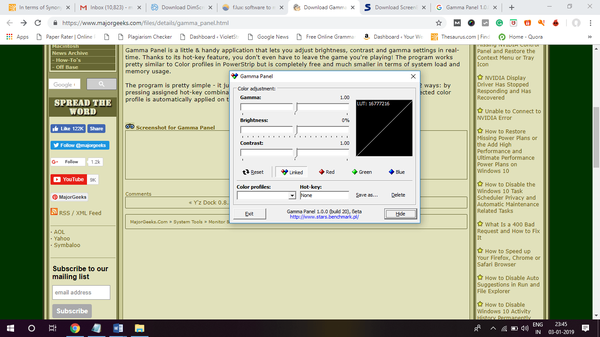
Gamma Panel es un programa pequeño y conveniente que permite a los usuarios configurar el brillo y otras configuraciones (contraste, gamma) en tiempo real. Este software de brillo del juego viene con una función de tecla de acceso rápido que permite a los usuarios ajustar la configuración sin salir del juego..
El software funciona de manera muy similar a los perfiles de color en el de PowerStrip. Sin embargo, el programa es absolutamente gratuito y es más compacto cuando se trata de la carga del sistema y el uso de la memoria..
La mejor parte del software es que es sencillo, es decir, simplemente descansa sobre la barra de tareas y realiza sus funciones. Los perfiles se pueden aplicar de dos formas: haciendo clic en la combinación asignada de teclas de acceso rápido o eligiendo la entrada en el menú emergente..
El perfil de color que se seleccionó por última vez se aplica automáticamente cuando comienza a ejecutarse el siguiente programa.
Precio: gratis.
- LEA TAMBIÉN: La pantalla de mi computadora es débil y demasiado oscura con el brillo total
Flujo
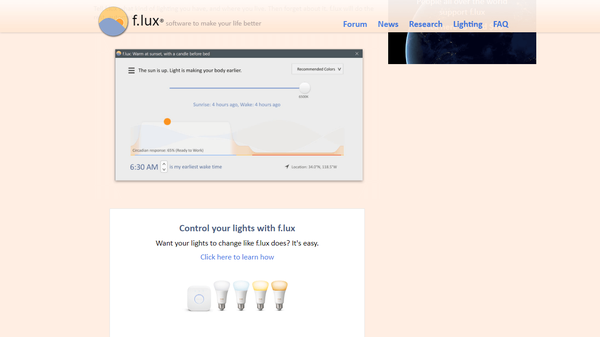
Ya sea un fanático de los juegos o alguien que usa el sistema regularmente para trabajar, nadie quiere ser cegado por la pantalla de la computadora. Las pantallas de las computadoras están diseñadas de manera que sean fáciles de ver durante el día..
A medida que oscurece, el brillo debe ajustarse en función de la intensidad de la luz en la habitación..
Lo que hace f.lux aquí es que ayuda a que el color de la pantalla del sistema se ajuste según la hora del día. Además, ayuda a que el color de la pantalla se caliente por la noche y se adapte a la luz del sol durante el día..
El programa ayuda a relajar los ojos mientras trabaja e incluso mejora el aspecto general de la pantalla..
F.lux ayuda a que la pantalla de la computadora coincida con la apariencia de la habitación en todo momento durante la noche. Curiosamente, coincide con el color de la pantalla que coincide con las luces interiores cuando se pone el sol. Lo mejor de todo es que, de nuevo por la mañana, el color de la pantalla coincide con la luz del sol..
Precio: gratis para Windows; $ 150 por licencia corporativa.
LEER TAMBIÉN: Cómo solucionar problemas de brillo de Windows 10, 8.1
5Encendedor de escritorio
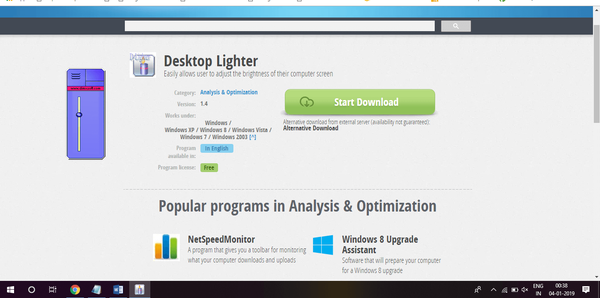
Desktop Lighter es un software que permite a los usuarios ajustar fácilmente el brillo de las pantallas de sus computadoras. Este software de brillo de juegos para Windows puede ser especialmente útil en entornos con poca luz..
También puede ser útil cuando una pantalla cada vez más brillante fatiga la vista de los usuarios. Además, también es útil al leer grandes bloques de texto, de lo contrario, puede ser estresante para los ojos..
La mejor parte de este software es que ya no necesita acceder al panel de control. Esto ayuda a ajustar el brillo de la pantalla manualmente. Los usuarios pueden identificar un icono en la barra de herramientas ubicada en la parte inferior de la página..
Los usuarios pueden hacer clic en este icono para abrir una ventana que muestra una barra lateral. Todo lo que los usuarios deben hacer es deslizar la barra hacia la izquierda o hacia la derecha. Esto ayuda a ajustar el brillo de la pantalla..
Además, permite a los usuarios preestablecer el programa para que funcione de acuerdo con las teclas de acceso rápido. Alternativamente, los usuarios también pueden ampliar la ventana completa para facilitar la lectura..
Precio: gratis.
Un software de brillo de juegos no solo está diseñado para juegos, sino también para la apariencia general de la pantalla de la computadora..
Entonces, ya sea que juegues o simplemente quieras ajustar el brillo de la pantalla para el uso diario, estos 5 programas son perfectos para todas las situaciones..
 Friendoffriends
Friendoffriends



